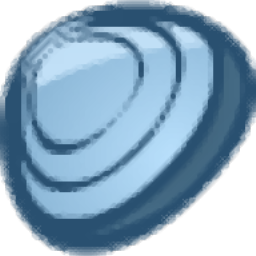Adlice PEViewer(反恶意病毒文件扫描与处理工具)
v3.5.0 中文版下载- 软件大小:27.85 MB
- 更新日期:2020-09-21 09:48
- 软件语言:多国语言
- 软件类别:病毒防治
- 软件授权:免费版
- 软件官网:待审核
- 适用平台:WinXP, Win7, Win8, Win10, WinAll
- 软件厂商:

软件介绍 人气软件 下载地址
Adlice PEViewer是一款多功能病毒查找与杀毒工具,它能够帮助用户把所有系统中所有病毒文件以及其它有害的文件都扫描并提取出来,让用户能够以您需要的方式对其进行处理,在报告区域中,用户可以找到旧报告(扫描和删除)并进行管理,它们按最后日期优先排序,因此很容易浏览和找到您的最后扫描报告;提供的比较表是高级功能,它有助于根据需要比较相似的样本以找到常见的模式或差异,在搜索通用模式时,可以使用它来制作可捕获两个文件的防病毒签名;搜索差异时,可用于查找补丁位置;此版本比较表单集成了缓冲区搜索功能,以查找文件之间的常见模式,缓冲区大小代表搜索窗口:越高、速度越快,但更可能会错过常见(较小)的模式,根据您的目标和文件的大小来找到平衡点!
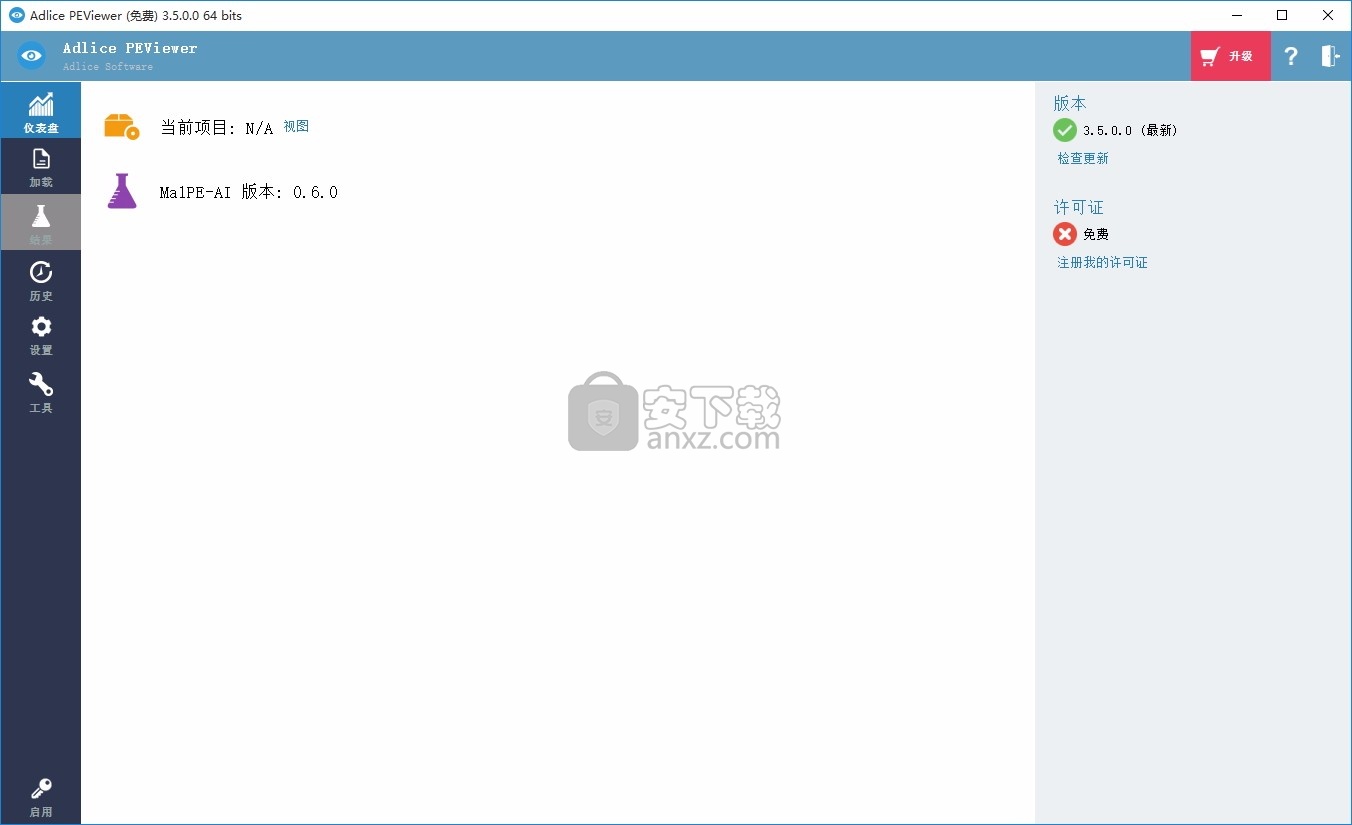
软件功能
人工智能
Adlice PEViewer具有内置人工智能生成一个恶意的分数。
神经网络功能作为指标被公开,以帮助任何人理解该分数。
考虑到所有第三方供应商的分类,该AI分数也将由更广泛的分数来完成。
第三方扫描仪
Adlice PEViewer是一个出色的PE解析器,但不仅如此。
它集成了许多第三方扫描仪,分析仪和工具,以简化文件分类。
VirusTotal,SSDEEP模糊哈希,MalPE AI,Fields比较器只是其中包含的所有功能的一小部分。
静态与动态
那里有很多静态PE解析器。但是没有那么多动态PE解析器。
Adlice PEViewer是其中之一,能够在文件或进程存储器上工作。
对于每个分析恶意软件的人或想要对文件进行分类的爱好者来说,这都是终极工具。快乐分析!
软件特色
每个恶意软件研究员必备的工具
我曾经使用过各种用于恶意软件分析的工具,其中大多数工具已经有数十年历史,并且没有更新。
然后,我发现了这个不错的软件,里面蕴含着一切。
不得不说该程序具有非常好的用户界面,非常易于使用
可以快速解析信息以及清晰显示的所有内容。
系统已经转换了所有模块,现在每天几乎只使用Adlice PEViewer进行恶意软件分类。
提供真正有助于文件清理与查找不同分数和指标,因为可以立即知道在哪里寻找文件
安装步骤
1、用户可以点击本网站提供的下载路径下载得到对应的程序安装包
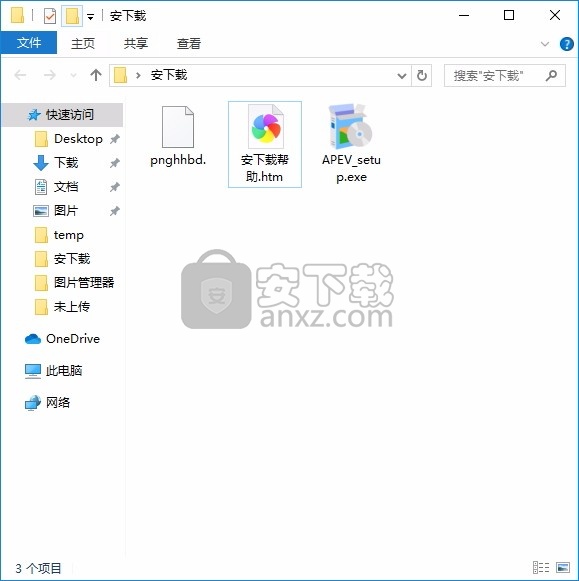
2、只需要使用解压功能将压缩包打开,双击主程序即可进行安装,弹出程序安装界面
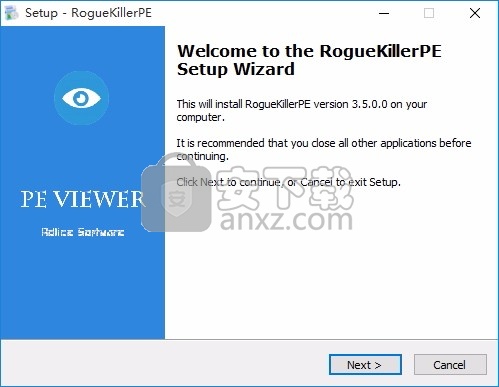
3、弹出以下界面,用户可以直接使用鼠标点击下一步按钮
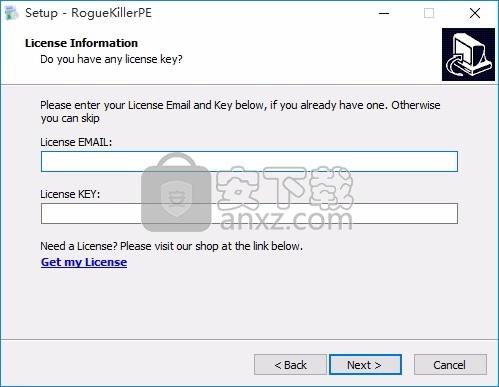
4、桌面快捷键的创建可以根据用户的需要进行创建,也可以不创建
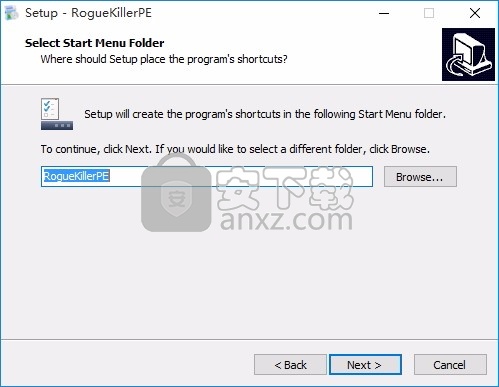
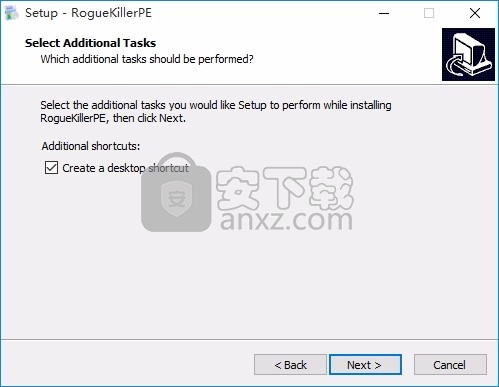
5、现在准备安装主程序,点击安装按钮开始安装
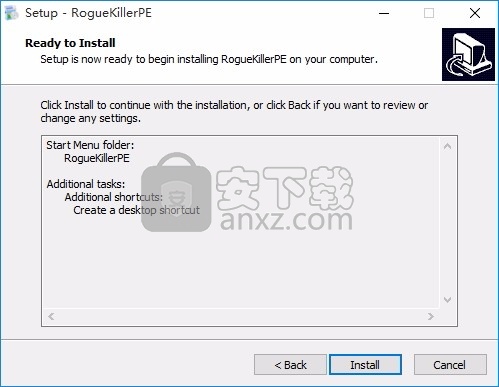
6、弹出应用程序安装进度条加载界面,只需要等待加载完成即可
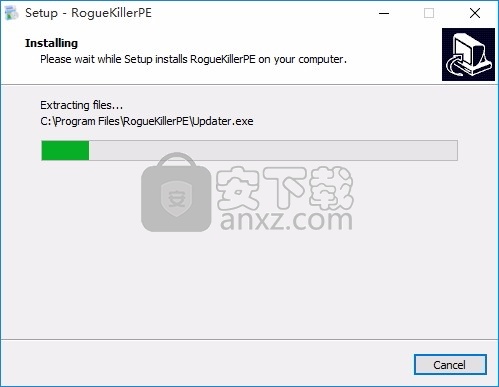
7、根据提示点击安装,弹出程序安装完成界面,点击完成按钮即可
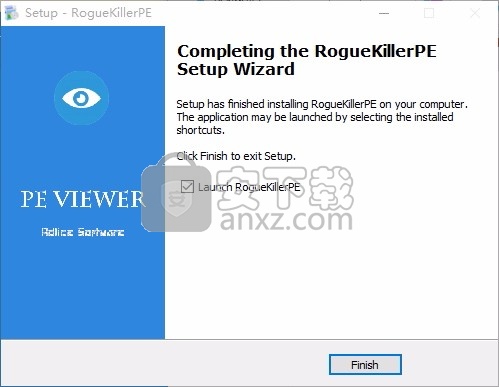
使用教程
仪表板提供了有关系统的快速概述,并提供了有关当前状态和MalPE引擎版本的信息。
在仪表板上,您可以检查是否有新的更新可用,并检查Premium许可证的有效性。
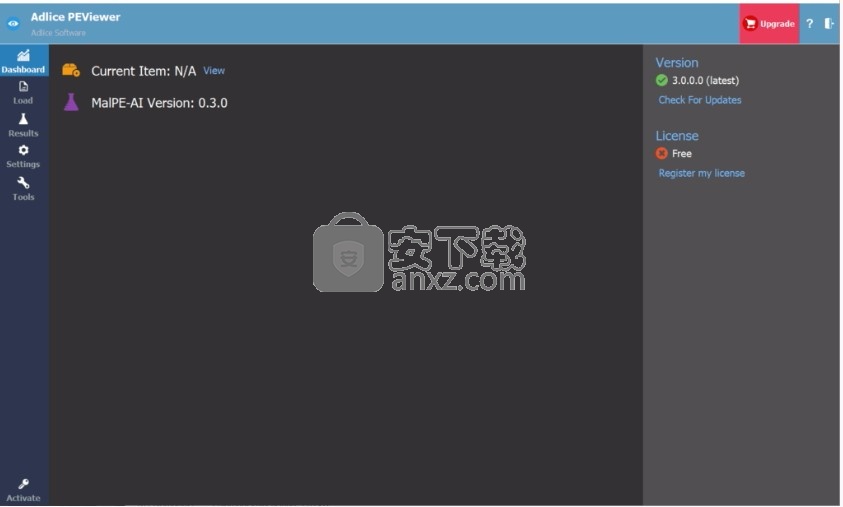
扫描文件
有几种不同的方法可以开始文件分析:
A. 在“加载”面板中拖动文件。
B. 在第一次分析之后,将文件拖到 “结果”面板上。
C. 使用“ -scan_target C:\ myfile.bin”命令启动软件。
D. 点击 “结果”面板中的“刷新”按钮(重新扫描文件)。
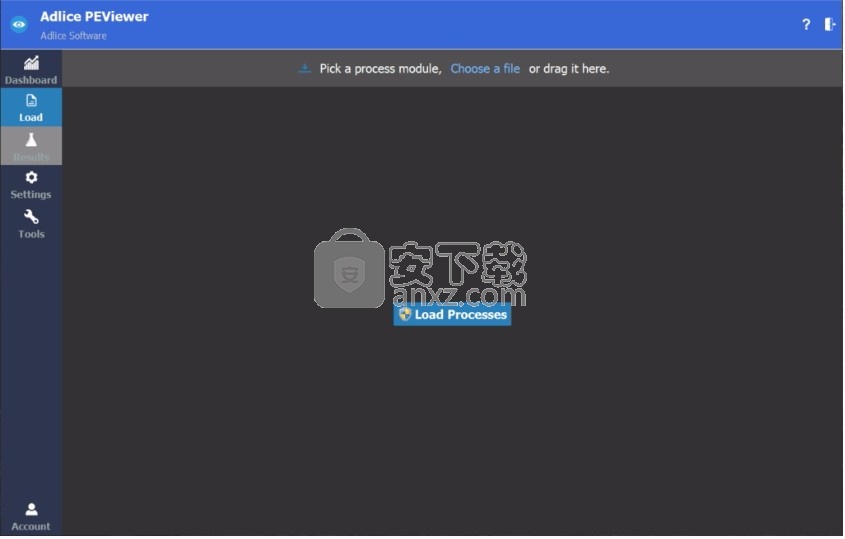
扫描文件并显示数据时,可以导航到“结果”面板并跟踪解析的进度。收集的数据在“ PE结构”部分中进行了说明
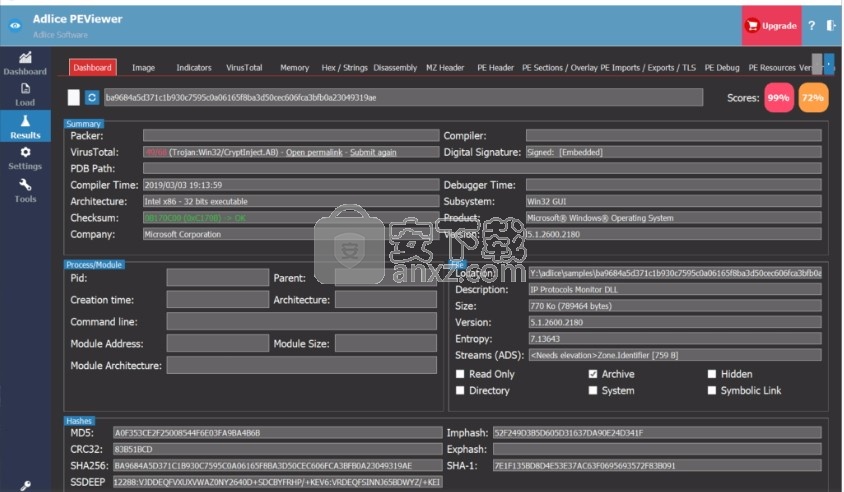
扫描处理模块
要开始过程模块分析,您需要首先在“加载”面板中加载过程列表。
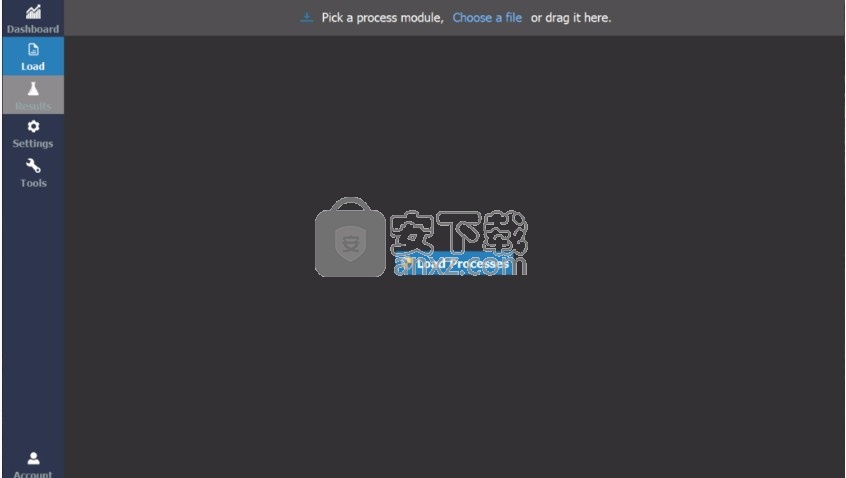
完成后,只需从列表中选择任何进程,然后从右侧面板中选择一个已加载的模块(DLL / EXE)。使用“加载”按钮确认您的选择。
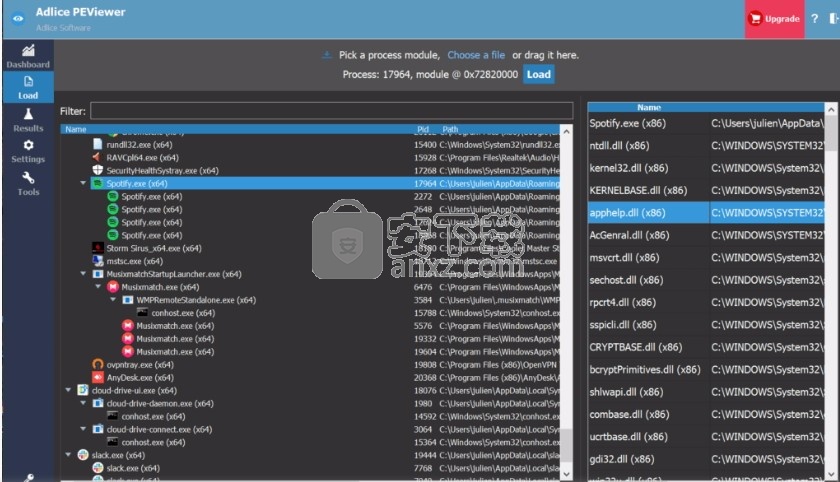
对于文件分析,分析开始,PE数据显示在“结果”视图中。与传统文件分析相比,内存(过程)扫描具有多个附加层:
内存选项卡:显示模块使用的所有内存页面。可以将其丢弃或检查。
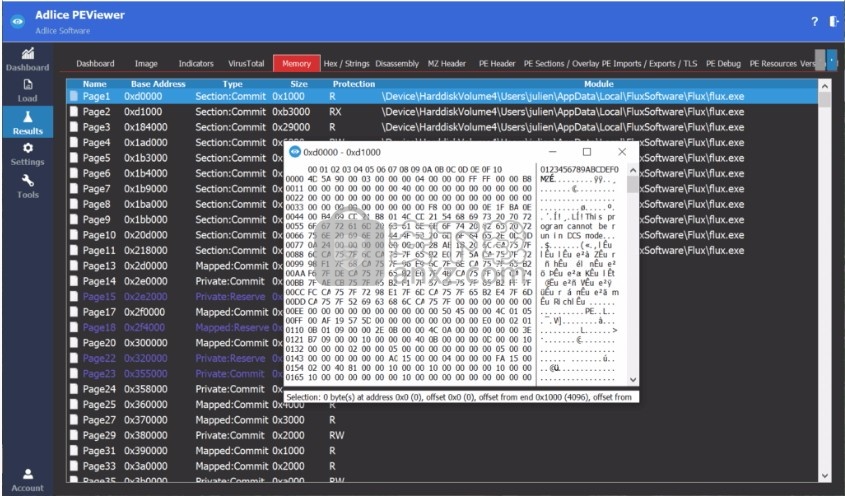
RunPE比较:将内存中的PE结构与其在磁盘上的映像进行比较。结果以一种颜色语法显示(红色:不匹配,绿色:相等),因此很容易看到差异。
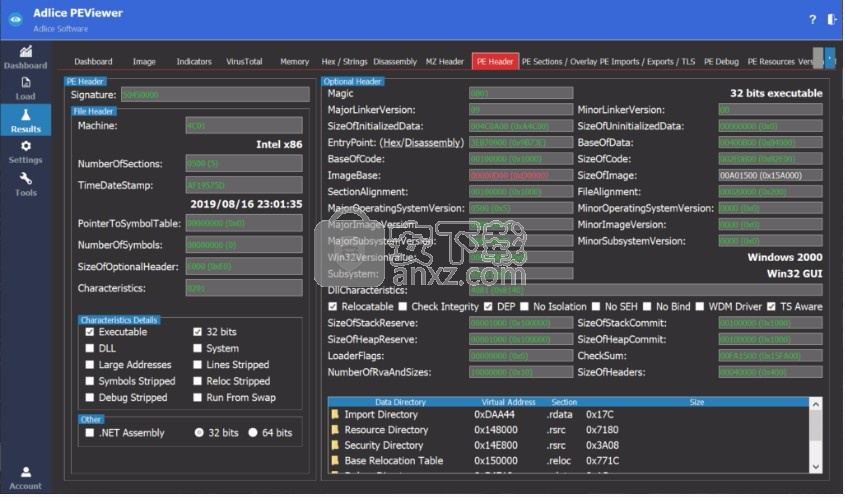
常规选项卡显示过程信息。
导入/导出选项卡显示可能的钩子,并允许检查代码的反汇编。
PE结构
当Adlice PEViewer打开文件(或处理模块)时,它将开始解析PE结构数据并将其显示在几个选项卡中。大部分标签说明如下:
常规选项卡显示有关文件/过程,哈希和分数的信息。
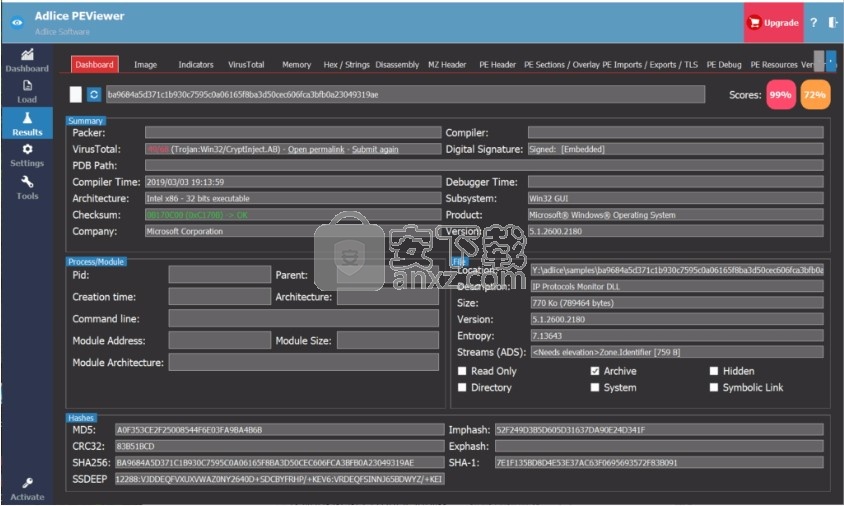
图像选项卡显示Bin2Img表示形式,允许快速查看数据表示形式和多样性(熵)。
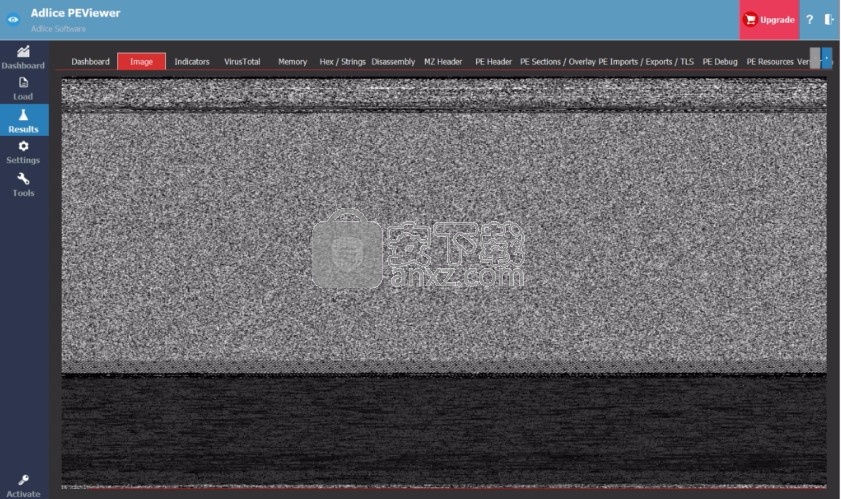
“指标”选项卡显示在信息解析期间发现的所有异常(或强烈提示)。它们会提示文件是恶意文件还是合法文件。
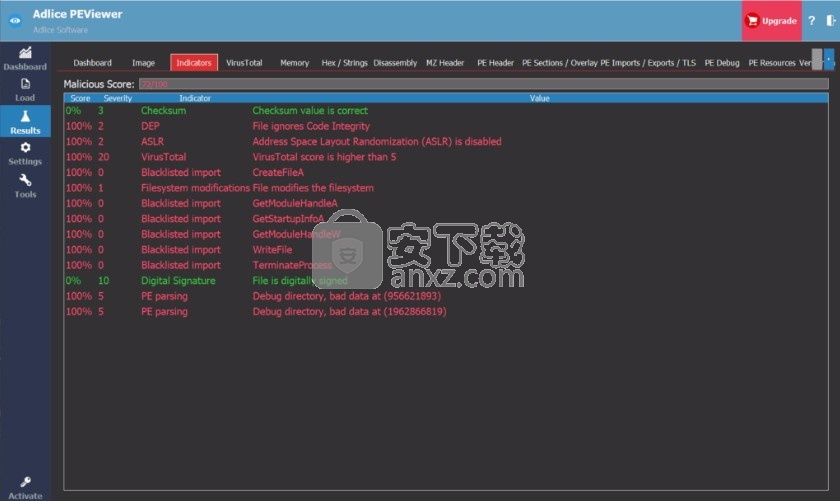
十六进制选项卡显示数据的十六进制视图,并允许在其中搜索字符串。
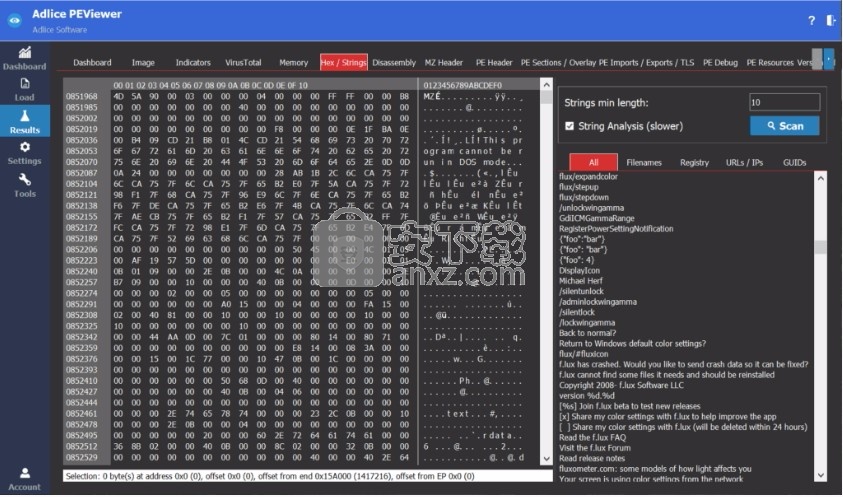
人气软件
-

awvs13中文(web漏洞扫描软件) 125 MB
/简体中文 -

卡巴斯基2011/2012KEY导入授权工具 0.65 MB
/简体中文 -
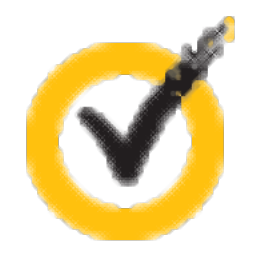
Norton Security(电脑系统安装保护工具) 133.85 MB
/英文 -

Avira Free Security Suite 2019(防病毒与反恶意软件) 5.18 MB
/简体中文 -

FreeFixer(反恶意软件工具) 7.98 MB
/英文 -
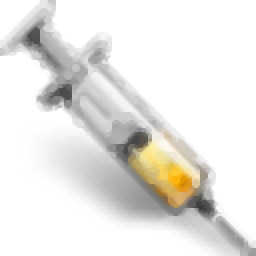
Make Kill Vaccine(MKV外接设备保护工具) 2.25 MB
/多国语言 -

金山急救箱 3.2.08.05 8.00 MB
/简体中文 -

超级巡警 V5 正式版 9.00 MB
/简体中文 -

ESET Endpoint Security 5.0.2242.2 简体中文版 78.00 MB
/简体中文 -
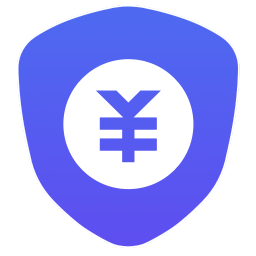
钱盾电脑版 20.1 MB
/简体中文


 金山毒霸 9.3.0.2458
金山毒霸 9.3.0.2458  2345弹窗广告清除软件 v1.0 免费版
2345弹窗广告清除软件 v1.0 免费版  Emsisoft Commandline Scanner(Emsisoft命令行扫描程序) v2020.5.1 免费版
Emsisoft Commandline Scanner(Emsisoft命令行扫描程序) v2020.5.1 免费版  护卫神入侵防护系统 v4.0.0 官方版
护卫神入侵防护系统 v4.0.0 官方版